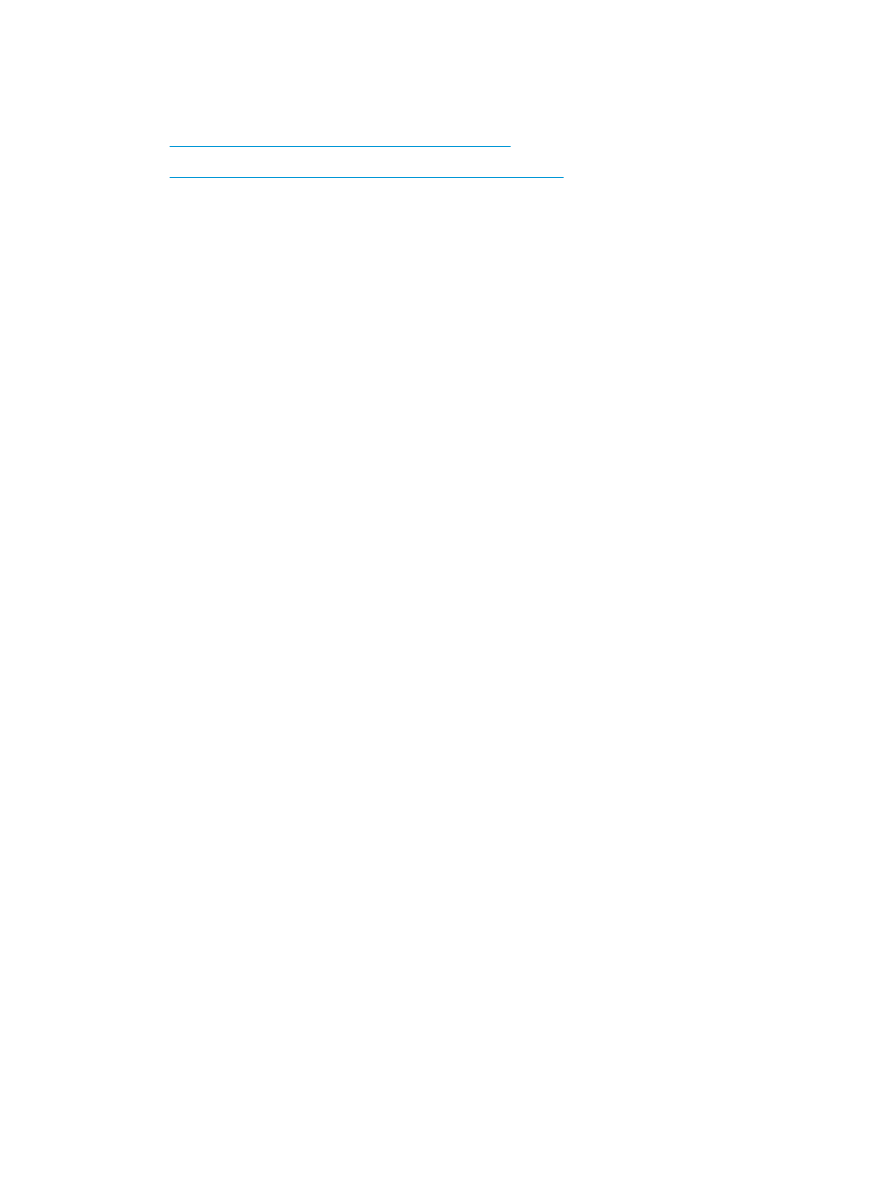
Izdelava knjižice v programih Microsoft® Publisher 2010 in 2013
V naslednjem primeru želimo natisniti 20-stranski dokument PDF. Izvirnik je velikosti Letter s pokončno
usmerjenostjo. Dokument želimo natisniti kot knjižico na papir velikosti 11 x 17 s spenjanjem po sredini
150 Poglavje 6 Tiskanje knjižic (izbirni pripomoček za zaključno obdelavo)
SLWW
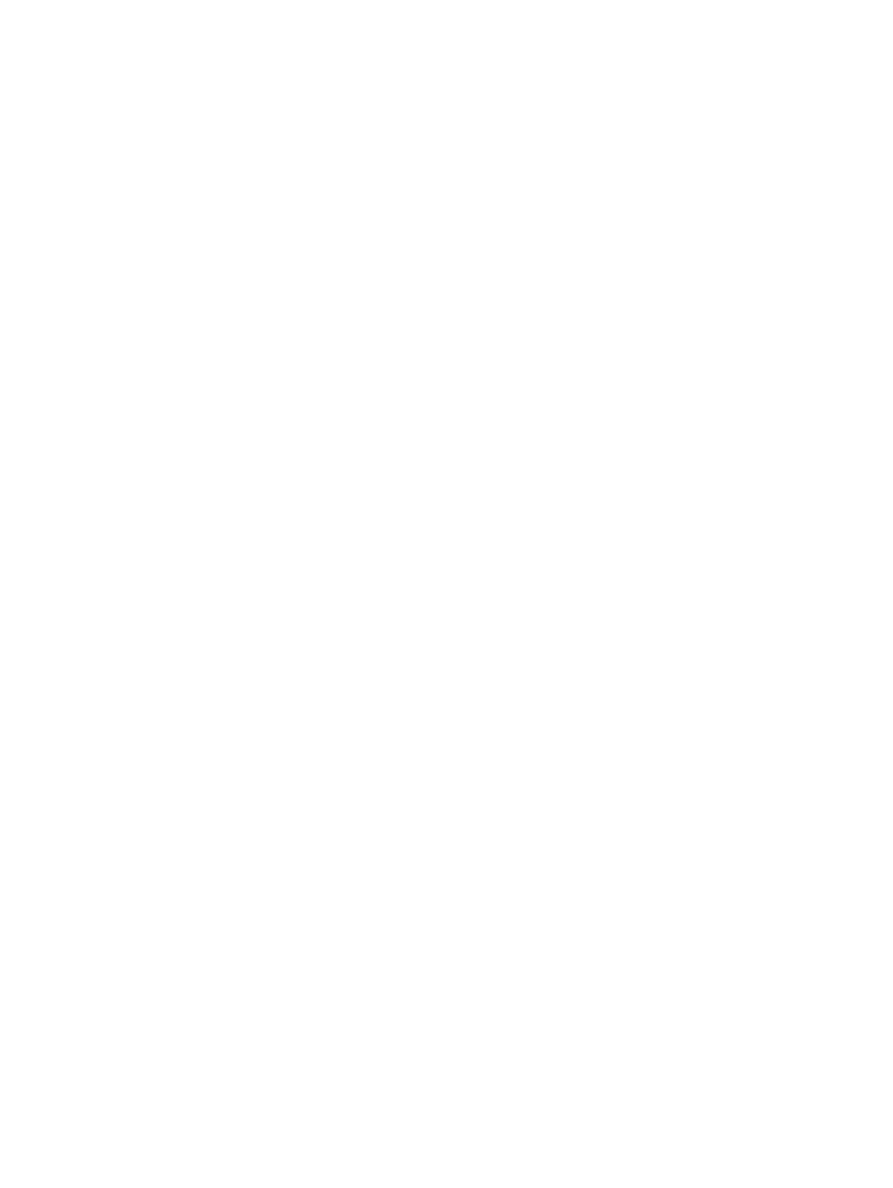
dokumenta (z dvema sponkama). Na izdelek je priključena enota za izdelavo knjižic/enota za zaključno
obdelavo. Uporabljene so privzete nastavitve programa Publisher.
1.
Ko ustvarite knjižico v programu Publisher 2010 ali 2013, kliknite zavihek Oblikovanje strani.
2.
Na traku menija kliknite puščico Velikost. Odpre se pogovorno okno Priprava strani.
3.
V spustnem meniju Vrsta postavitve izberite Knjižica.
4.
V aplikaciji izberite možnost Datoteka in nato kliknite Natisni.
5.
Izberite izdelek, s katerim želite natisniti knjižico.
6.
Kliknite Lastnosti. Odpre se pogovorno okno Lastnosti dokumenta.
7.
Kliknite zavihek Papir/kakovost in izberite velikost papirja za vsako natisnjeno stran. To je velikost
strani izvirnika. V tem primeru izberite velikost Letter.
8.
Kliknite zavihek Zaključna obdelava in nastavite naslednje možnosti:
a.
Ohranite privzeto možnost Natisni obojestransko.
b.
V spustnem meniju Postavitev knjižice izberite možnost Leva vezava.
c.
V spustnem meniju Strani na list izberite 2 strani na list.
d.
Ohranite privzeto usmerjenost strani Pokončno.
9.
Kliknite zavihek Učinki.
10.
Izberite izbirni gumb Natisni dokument na in nato v spustnem meniju 11 x 17. To je velikost papirja, na
katerega bomo tiskali.
11.
Kliknite zavihek Izhod in v spustnem meniju Spni izberite Prepogni in sešij (tako bo izdelek knjižico
samodejno prepognil in spel).
12.
Kliknite V redu. Pogovorno okno Dokument se zapre.
13.
V pogovornem oknu Natisni kliknite V redu. Knjižnica se natisne v pravilnem vrstnem redu.
SLWW
Izdelava knjižice v programu Microsoft® Publisher (Windows®) 151